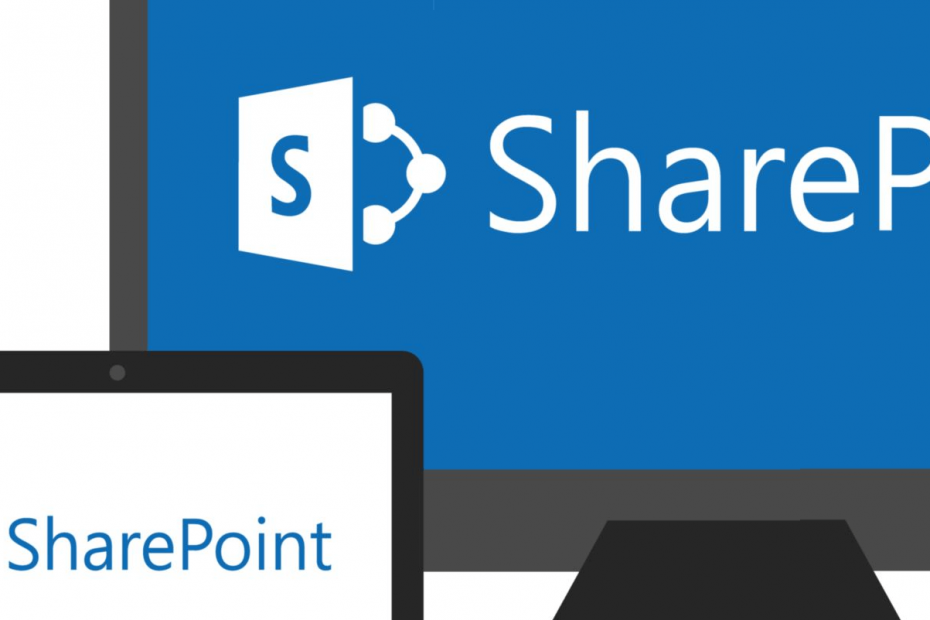
Este software manterá seus drivers ativos e funcionando, protegendo-o contra erros comuns de computador e falhas de hardware. Verifique todos os seus drivers agora em 3 etapas fáceis:
- Baixar DriverFix (arquivo de download verificado).
- Clique Inicia escaneamento para encontrar todos os drivers problemáticos.
- Clique Atualizar drivers para obter novas versões e evitar mau funcionamento do sistema.
- DriverFix foi baixado por 0 leitores este mês.
SharePoint é um sistema de gerenciamento e armazenamento de documentos baseado na web que se integra ao Microsoft Office. No entanto, alguns usuários relataram um erro relacionado ao servidor ao usar o serviço. O erro relatado Estamos com problemas para acessar o servidor ocorre quando o usuário tenta usar o controle do seletor de pessoas, digite o nome de usuário ou adicionar novos usuários.
Você está preso a um erro que o impede de acessar o servidor no SharePoint? Corrija-o executando a redefinição do IIS. Ao redefinir os serviços de Internet, você poderá restaurar a conexão com os servidores Windows e resolver o erro. Caso você ainda não consiga fazer isso, instale e ative a Ativação HTTP.
Verifique as explicações passo a passo detalhadas abaixo.
Como faço para corrigir Desculpe, estamos tendo problemas para acessar o servidor no SharePoint
- Executar reinicialização do IIS
- Instale e ative a ativação HTTP
1. Executar reinicialização do IIS
O IIS (Internet Information Service) para servidor Windows é um servidor web flexível, seguro e gerenciável para hospedar seus conteúdos na web. Às vezes, o servidor da web pode funcionar mal, resultando em Estamos com problemas para acessar o servidor erro.
A redefinição do serviço IIS pode ajudá-lo a resolver esse erro com os servidores Windows. Aqui está como fazer.
- aperte o Chave do Windows e digite cmd.
- Clique com o botão direito em ”Prompt de comando”E selecione“Executar como administrador".
- No prompt de comando, digite o seguinte comando e pressione Enter:
iisreset
- Você deveria ver “euInternet serviços reiniciados com sucesso”Mensagem exibida na tela.
Agora tente usar o servidor Windows e verifique se o erro foi resolvido após reiniciar o serviço ISS.
2. Instale e ative a ativação HTTP
Agora, isso pode ser uma surpresa para muitos, mas é possível que você não tenha a ativação HTTP instalada para o seu servidor Windows. É um componente essencial do .NET framework e, se não for instalado, resultará em erro do servidor Windows.
Primeiro, verifique se você ativou a ativação HTTP para .NET 3.5 e .NET 4.5. Aqui está como fazer.
- Inicie o Windows Server Manager.
- Do relógio do painel em Gerir e selecione “Adicionar ou remover usuários“.
- No Assistente para Adicionar Funções e Recursos, clique em Próximo.
- Clique Próximo e vá para o Funções de servidor aba.
- No Funções de servidor guia, certifique-se de “Ativação HTTP (instalado)”Opção está marcada em“Suporte ao serviço de ativação de processos do Windows“.
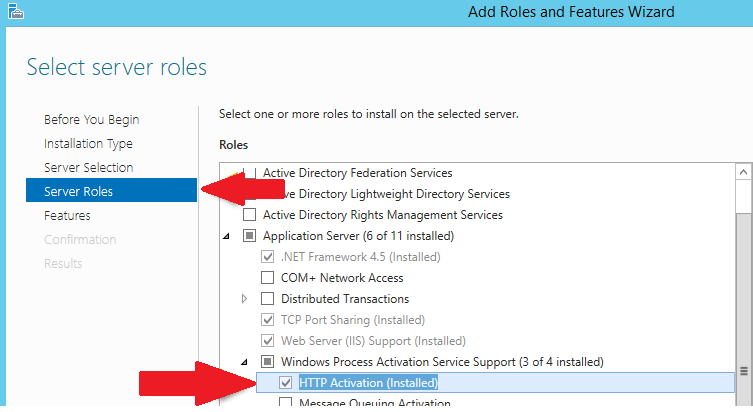
- Clique Próximo para ir para o Características aba.
- Na guia Recurso, em.NET Framework 3.5 Características (instalado), certifique-se “Ativação HTTP”Está marcada.
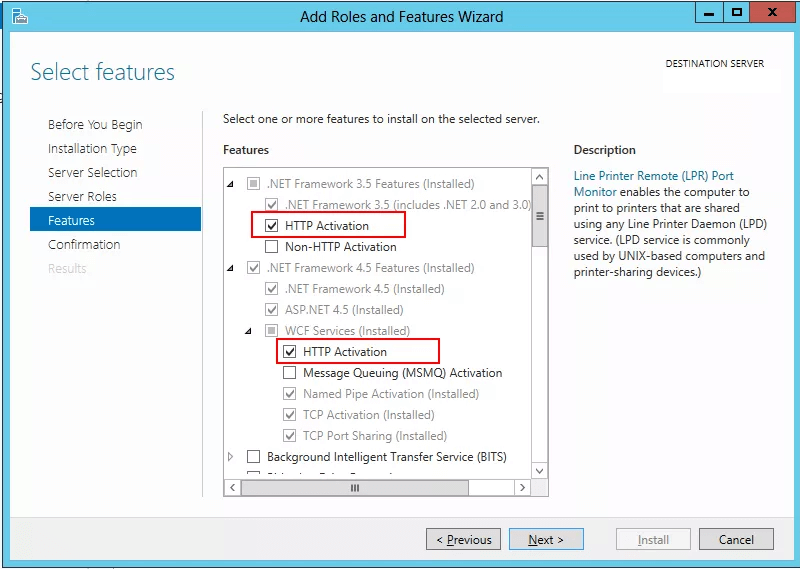
- Em seguida, em “Serviços WCF" certificar-se de que "Ativação HTTP (instalada) “ a caixa está marcada.
- Clique Próximo e feche o assistente.
Antes de tentar adicionar um usuário ou usar o seletor de pessoas, execute uma redefinição do serviço IIS mais uma vez. As instruções para realizar a redefinição do IIS são fornecidas nas primeiras soluções.
Se você não encontrar a Ativação HTTP (instalada), prossiga com a instalação da Ativação HTTP em seu servidor e repita as etapas.
HISTÓRIAS RELACIONADAS QUE VOCÊ PODE GOSTAR:
- Como executar o Microsoft Office Picture Manager no Windows 10
- Os monitores de colaboração do Windows são perfeitos para reuniões de negócios
- 4 dos melhores softwares de compartilhamento de arquivos criptografados para Windows 10
![CORREÇÃO: o emulador do Android Internet não funciona [perda de conexão]](/f/ec73c9d42f252fb08a5504b054406c5f.webp?width=300&height=460)
![Wi-Fi mostra Não conectado, mas a Internet funciona [Guia completo]](/f/887007e3a9dce6aaf63b75b3894b8f03.jpg?width=300&height=460)
![Protocolo de rede ausente no Windows 10 [GUIA PASSO A PASSO]](/f/2a27a31de2b975884d7d8e87c30be028.jpg?width=300&height=460)